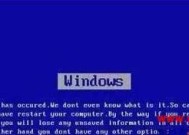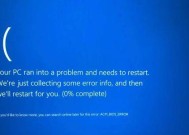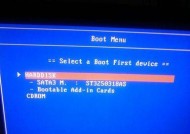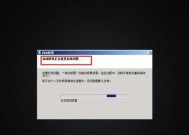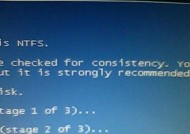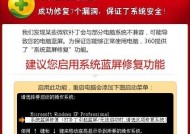宏碁台式电脑蓝屏怎么弄?蓝屏出现时应该怎么办?
- 数码攻略
- 2025-07-04
- 25
- 更新:2025-06-24 20:36:39
电脑蓝屏,一个令许多用户头痛的问题,尤其是在使用宏碁台式电脑时。面对这种情况,您不必惊慌,因为大多数蓝屏问题都是可以解决的。本文将为您详细讲解宏碁台式电脑出现蓝屏时的应对策略,以及在遇到这一问题时应该采取哪些具体措施。
宏碁台式电脑蓝屏原因分析
在解决问题之前,我们需要了解造成蓝屏的原因。宏碁台式电脑蓝屏可能是由以下原因造成的:
1.系统文件损坏或驱动程序冲突
2.硬件故障,如内存条或硬盘损坏
3.温度过高导致的系统过热
4.病毒或恶意软件攻击
5.不兼容的软件或系统更新问题
了解了蓝屏的可能原因后,接下来,我们将介绍如何一步步解决宏碁台式电脑蓝屏的问题。
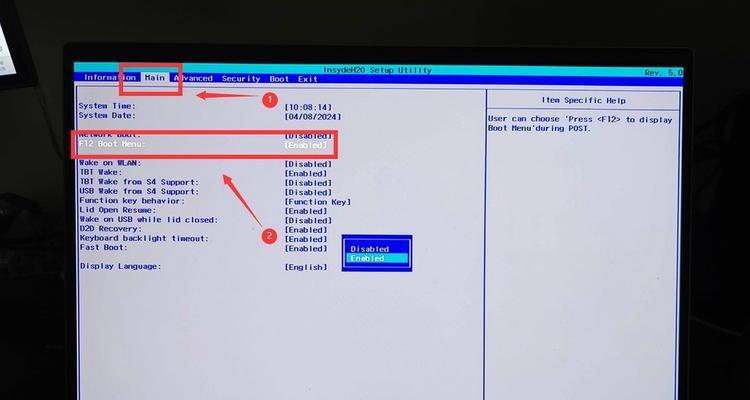
如何解决宏碁台式电脑蓝屏问题
步骤一:系统重启
最简单的解决方法是尝试重启您的电脑。有时,一个简单的重启就能解决临时的软件冲突或内存泄漏问题。
1.尝试安全模式重启:
关闭电脑,稍等片刻后再次开启。
在启动过程中,不断按F8键(或根据电脑型号可能有所不同)进入高级启动选项。
选择“安全模式”并启动电脑,查看是否还会出现蓝屏。
步骤二:检查硬件问题
如果重启后问题依旧,那么可能是硬件故障。请按照以下步骤检查:
1.检查内存条:断电后打开机箱,拔出内存条并用橡皮擦轻轻擦拭金手指部分,再重新插入。
2.硬盘检测:您可以使用系统自带的磁盘检查工具来检查硬盘是否有错误。
3.清理风扇和散热器:如果灰尘太多,清理内部灰尘,确保散热良好。
步骤三:更新驱动程序和系统补丁
过时的驱动程序或系统补丁可能会引起蓝屏。以下是如何更新它们的步骤:
1.访问宏碁官方网站,下载并安装最新的系统驱动程序。
2.打开“设置”>“更新与安全”>“Windows更新”,点击“检查更新”按钮。
步骤四:运行病毒扫描
蓝屏有时可能是由于病毒或恶意软件引起的。请使用可靠的防病毒软件全面扫描您的系统。
1.安装并运行防病毒程序,确保它是最新的。
2.执行全盘扫描并清除任何检测到的威胁。
步骤五:系统还原或重装系统
如果以上步骤都不能解决问题,您可能需要考虑进行系统还原或重装系统。
1.系统还原:如果您之前创建了系统还原点,可以通过“控制面板”>“系统”>“系统保护”>“系统还原”恢复到之前的状态。
2.重装系统:作为最后手段,备份您的数据,然后使用安装媒体重装操作系统。
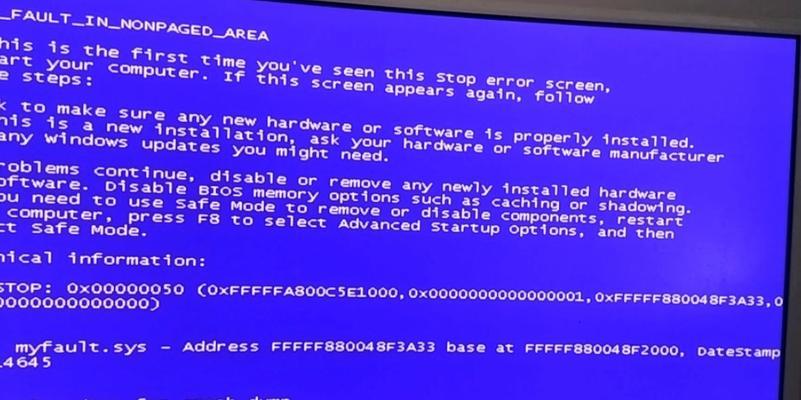
维护与预防
除了应对已出现的蓝屏,我们也应该关注如何预防未来的蓝屏问题。以下是一些维护和预防措施:
1.定期更新您的操作系统和驱动程序。
2.定期进行病毒扫描,确保系统安全。
3.避免在电脑上安装不兼容的软件。
4.维护良好的硬件工作环境,避免高温。
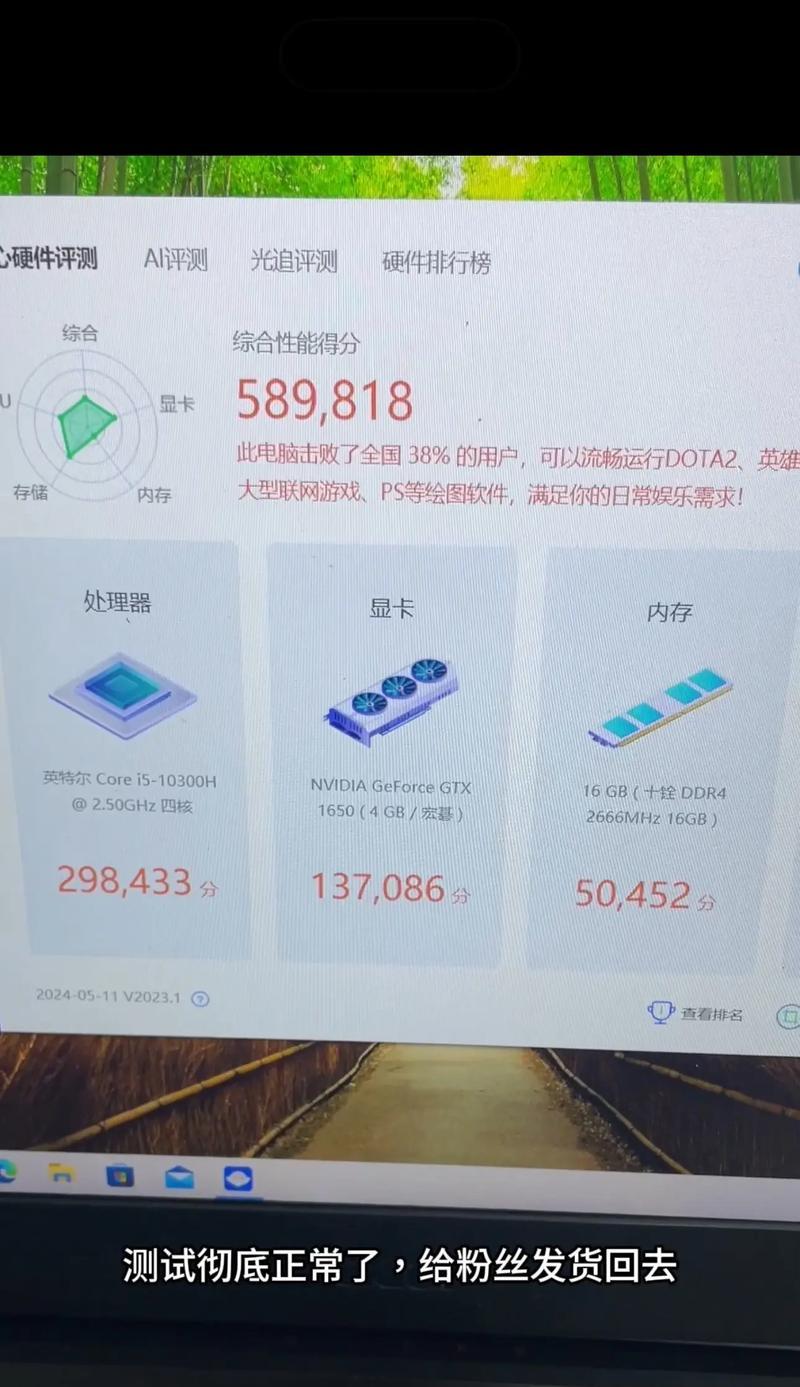
结语
解决宏碁台式电脑蓝屏问题需要耐心和细致的检查。通过以上步骤,您可以有效地识别问题源头,并采取相应措施。如果您在进行这些步骤时遇到困难,建议联系专业的技术支持人员来帮助您。记住,定期的维护和预防是避免蓝屏的关键。希望本文能帮助您有效解决宏碁台式电脑蓝屏的困扰,并享受稳定运行的电脑体验。